Pon "Me gusta" y sigue las noticias
Deje un enlace a él, ¡qué los demás también lo valoren!
Evalúe su trabajo en el terminal MetaTrader 5
- Visualizaciones:
- 2961
- Ranking:
- Publicado:
- 2014.01.14 14:45
- Actualizado:
- 2016.11.22 07:33
-
¿Necesita un robot o indicador basado en este código? Solicítelo en la bolsa freelance Pasar a la bolsa
Panel InTradePanel para trading manual.
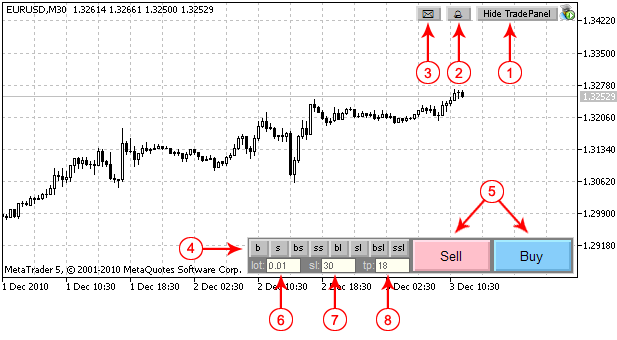
Imagen 1. Elementos del Panel de Control (Modo 1).
Elementos del Panel de Control
1. Botón Mostrar/Ocultar el panel.
2. Habilitar/Deshabilitar los sonidos cuando salta el Take Profit o una orden pendiente.
3. Envia e-mail cuando salta el Take Profit o una orden pendiente.
4. Tipos de orden:
- "b" - comprar al mercado,
- "s" - vender al mercado
- "bs" - orden pendiente buystop
- "ss" - orden pendiente sellstop
- "bl" - orden pendiente buylimit
- "sl" - orden pendiente selllimit
- "bsl" - orden pendiente buystoplimit
- "ssl" - orden pendiente sellstoplimit.
5. Botones para colocar órdeenes (Venta/Compra).
6. Volumen de operaciones.
7. Stop Loss (en puntos).
8. Take Profit (en puntos).
Se soportan dos modos:
Modo 1 (Fig. 1) - Se abren las posiciones con los valores de Stop Loss y Take Profit indicados (en puntos).
Modo 2 (Fig. 2) - Se colocan las órdenes con los valores de Stop Loss y Take Profit, acordes con la posición de las líneas horizontales.
El modo 1 se utiliza para las órdenes de mercado.
El modo 2 se utiliza para las órdenes pendientes. En este modo, se muestra el boton de colocar órdenes en lugar de los botones de "Venta" y "Compra". El Precio, así como los niveles deTake Profit y Stop Loss son mostrados en el gráfico. Al mover las líneas, se modifican los parámetros de las órdenes:

Imagen 2. Mode 2 (se ha seleccionado una orden buystoplimit)
Líneas
- Linea naranja - nivel de Stop Loss (el mismo color para todos los tipos de órdenes).
- Línea verde - nivel de Take Profit (el mismo color para todos los tipos de órdenes).
- Azul Claro - Precio de las órdenes Buy Stop y Buy Limit.
- Línea rosa - Prrecio de las órdenes Sell Stop y Sell Limit.
- Línea azul - Precio a partir del cual Buy Stop Limit se convierte en Buy Limit.
- Línea roja - Price a partir del cual Buy Stop Limit se convierte en Buy Limit.
- Línea vertical - Momento de cancelación de la orden. Si la línea está colocada a la izquierda, la orden no tiene fecha de caducidad.
Volumen de operaciones
El valor mínimo del volumen de operaciones (Pos. 6 en la Fig. 1) se establece cuando se presiona la etiqueta "lote". Si la posición está abierta, establecerá el volumen de la posición de forma que simplifique su cierre.
Stop Loss y Take Profit
Los niveles de Stop Loss y Take Profit se definen en puntos. Si no desea utilizar SL/TP, establézcalos en 0. Haga click sobre los botones "sl"/"tp" para establecer los valores mínimos de sl y tp.
El programa comprueba los valores de Stop Loss y Take Profit, cuando son inválidos los visualiza en rojo:
![]()
Figura 3. Valores inválidos de Stop Loss y Take Profit
En el modo de órdenes pendientes (Modo 2) los valores de Stop Loss y Take Profit dependen de las líneas de Stop Loss y Take Profit.
El Asesor Experto guarda los últimos valores utilizados de volumen de orden, Stop Loss y Take Profit (para cada símbolo) y los vuelve a cargar cuando se reinicia el terminal.
Movimiento del Panel
Se puede moficiar la posición del panel de operaciones.
Para mover el panel debe hacer doble click sobre el mismo (gris) y desplazarlo a cualquier posición del gráfico. Todos los elementos (botones, editores, etiquetas) serán ocultados (Fig. 4) y sec restaurarán despues de un doble click.
![]()
Figura 4. Movimiento del Panel
La posición del panel se guarda para cada gráfico y se restaura al reiniciar el terminal.
Otras funciones
El Stop Loss y el Take Proft pueden ser indicados en spreads. Si se indica "s" después del valor, esto siginficará que Stop Loss/Take Profit está definido en spreads. Si escribe "s", verá el spread.
El mismo comprotamiento para "m". En este caso SL/TP se especifican en distancias mínimas. Si escribe "t", el programa mostrará el tiempo, transcurrido desde el inicio de la barra H4 actual. Los otros comandos "t2", "t3", "t4", "t6", "t8", "t12" corresponden a los periodos H2, H3, H4, H6, H8, H12. Si escribe "d", verá la fecha y día de la semana actuales.
Instalación
Extraer el contenido del archivo en la carpeta del terminal cliente. El archivo CIntegerTradePanel.mqh aparecerá en la carpeta MQL5/Include, el archivo eInTradePanel.mq5 aparecerá en la carpeta MQL5/Experts. Después de compilar eInTradePanel.mq5 puede ejecutar el Asesor Experto.
Recommendaciones
- Permitir el uso de DLL.
- Se pueden realizar otras operaciones con la posición y/o las órdenes (modificar, eliminar) de la forma habitual en el terminal. La posición puede cerrarse mediante la apertura de una posición en sentido contrario (el volumen de la posición abierta se establece despúes de hacer click en el botón "lot").
Traducción del ruso realizada por MetaQuotes Ltd
Artículo original: https://www.mql5.com/ru/code/220
 Historico del TRADE
Historico del TRADE
El script permite colocar el histórico de operaciones en la tabla usando los objetos gráficos.
 "MCM Control Panel" para Asesores Expertos e Indicadores Multidivisa
"MCM Control Panel" para Asesores Expertos e Indicadores Multidivisa
El Panel de Control MCM ofrece una soución al trading multidivisa en MetaTrader 5.
 Panel de Control para el Concurso
Panel de Control para el Concurso
El panel simplifica el trading manual y trailing de la posición abierta.
 TradeXpert
TradeXpert
Panelde Control para el concurso Mejor Panel gráfico en MQL5.